ஆண்ட்ராய்டுக்கான டெலிகிராமில் அனுப்பப்பட்ட செய்திகளை எவ்வாறு திருத்துவது
டெலிகிராமில் அனுப்பப்பட்ட செய்திகளைத் திருத்தவும்!
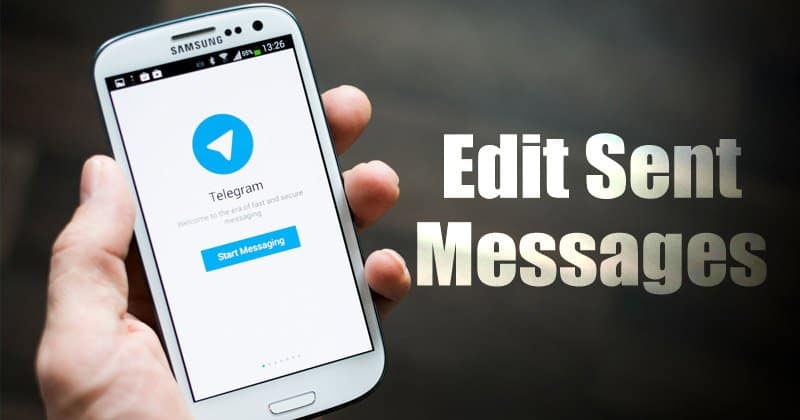
ஆண்ட்ராய்டு சாதனங்களுக்கு இப்போது பல உடனடி செய்தியிடல் பயன்பாடுகள் உள்ளன. அவர்களில் சிலர் மட்டுமே மற்றவர்களிடமிருந்து தனித்து நிற்கிறார்கள். _ _ _ வாட்ஸ்அப், டெலிகிராம் மற்றும் சிக்னல் ஆகியவை உடனடி தூதர்களின் எடுத்துக்காட்டுகளாகும், அவை உரைச் செய்திகளை அனுப்பவும், ஆடியோ மற்றும் வீடியோ அரட்டைகள் செய்யவும், கோப்புகளைப் பகிரவும் உங்களை அனுமதிக்கின்றன. _
பெரும்பாலான உடனடி செய்தியிடல் பயன்பாடுகள் ஒரே மாதிரியான செயல்பாட்டைக் கொண்டிருந்தாலும், அவை ஒவ்வொன்றும் தனித்தனியாக அமைக்கும் அம்சங்களைக் கொண்டுள்ளன. உதாரணமாக, Android மற்றும் iOSக்கான Telegram பயன்பாடு, ஏற்கனவே அனுப்பப்பட்ட செய்திகளைத் திருத்த உங்களை அனுமதிக்கிறது.
ஆம், ஒரு செய்தியை நீக்குவதற்குப் பதிலாக, அதைத் திருத்த டெலிகிராம் உங்களை அனுமதிக்கிறது. டெலிகிராம் பயன்பாட்டைப் பயன்படுத்தி பெறப்பட்ட எந்த செய்தியையும் மாற்றுவது மிகவும் எளிதானது என்றாலும், பல பயனர்களுக்கு இந்த செயல்பாடு தெரியாது. இருப்பினும், தனிப்பட்ட மற்றும் குழு விவாதங்களில், இருக்கும் மாற்றியமைக்கப்பட்ட செய்தியை "திருத்தப்பட்டது" எனக் குறிக்கவும்.
Androidக்கான Telegram இல் அனுப்பப்படும் செய்திகளைத் திருத்துவதற்கான படிகள்
இந்த இடுகையில், ஆண்ட்ராய்டில் ஏற்கனவே அனுப்பப்பட்ட டெலிகிராம் செய்திகளை எவ்வாறு மாற்றுவது என்பதை நாங்கள் உங்களுக்குக் காண்பிப்போம். எனவே, பார்க்கலாம்.
தனிப்பட்ட உரையாடல்கள் மற்றும் குழுக்களில், நீங்கள் முன்பு அனுப்பிய செய்தியைத் திருத்தலாம். _எனினும், செய்திகள் "திருத்தப்பட்டது" எனக் குறிக்கப்படும். மாற்றப்பட்ட செய்தி உங்களுக்கும் பெறுநருக்கும் தெரியும். _ _
தொடங்க, பயன்பாட்டைத் தொடங்கவும் தந்தி உங்கள் Android சாதனத்தில்.
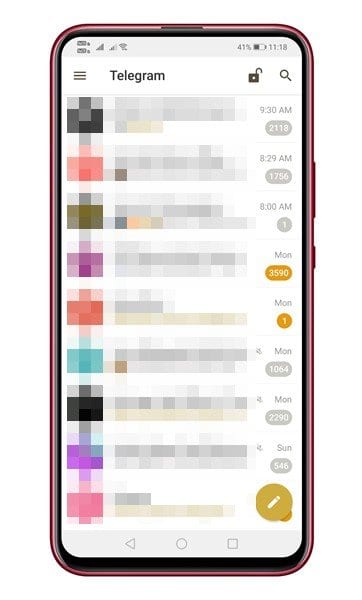
படி 2. நீங்கள் விரும்பும் செய்தியை இப்போது திருத்தலாம்.
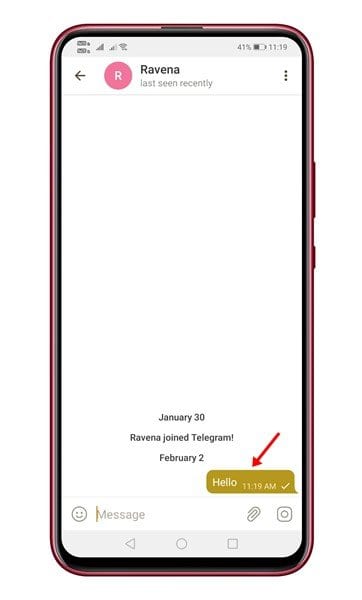
படி 3: இப்போது நீங்கள் மாற்ற விரும்பும் செய்தியை அழுத்திப் பிடிக்கவும், கருவிப்பட்டியில் விருப்பங்களின் பட்டியலைப் பெறுவீர்கள். தேர்ந்தெடுக்கப்பட்ட செய்தியைத் திருத்த, "பென்சில்" ஐகானைக் கிளிக் செய்யவும்.
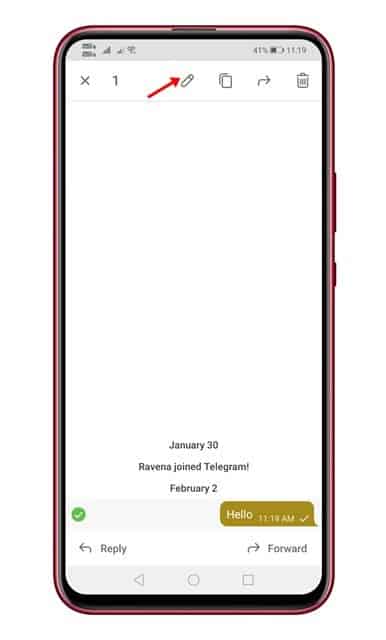
படி 4: இப்போது நீங்கள் செய்தியில் ஏதேனும் மாற்றங்களைச் செய்யலாம். எடிட்டிங் முடித்த பிறகு “செக் மார்க்” பட்டனை அழுத்தவும்.
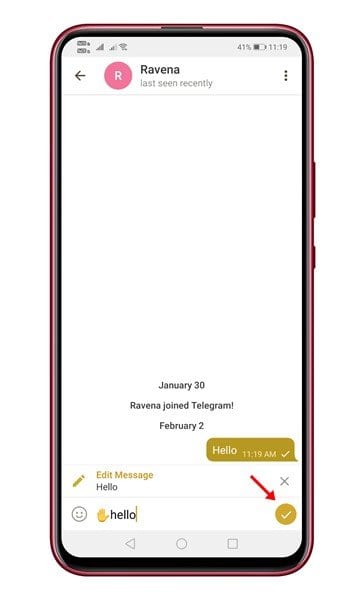
படி 5: மாற்றப்பட்ட செய்தி புதுப்பிக்கப்படும். _செய்தியின் பின்னால், "மாற்றியமைக்கப்பட்ட" தாவலைக் காண்பீர்கள்.
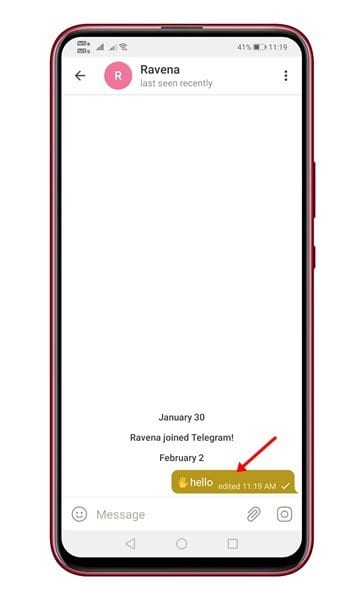
ஆண்ட்ராய்டுக்கான டெலிகிராமில் அனுப்பப்பட்ட செய்திகளை எவ்வாறு திருத்துவது
அவ்வளவுதான்!அதைத்தான் செய்தேன்.ஏற்கனவே அனுப்பப்பட்ட டெலிகிராம் செய்திகளில் இப்படித்தான் மாற்றங்களைச் செய்யலாம்.
எனவே, ஆண்ட்ராய்டில் ஏற்கனவே அனுப்பப்பட்ட டெலிகிராம் செய்திகளை எவ்வாறு திருத்துவது என்பதை இந்த இடுகை உங்களுக்குக் காண்பிக்கும். _இந்தக் கட்டுரை உங்களுக்கு பயனுள்ளதாக இருந்தது என நம்புகிறேன்!தயவுசெய்து உங்கள் நண்பர்களுக்கும் இதைப் பரப்புங்கள். _ _ _ உங்களிடம் ஏதேனும் கேள்விகள் இருந்தால், கீழே உள்ள கருத்துகள் பிரிவில் அவற்றை விடுங்கள்.






